 |
 |
|
SJ Labs - SJPhone
DICA: Soft phones gratuitos tipicamente so suportam o CODEC G.711. Algumas rotas nao suportam o CODEC G.711. Talvez seja necessario a compra de um soft phone com mais recursos ou aparelho VoIP.
PASSO 1
Baixe o software utilizando este link http://www.sjphone.org/sjp.html
PASSO 2
Depois de instalar o programa, aparecerá o softphone padrão. Clique no simbolo da chave de fenda. Uma tela de *Options* irá aparecer. Entre com o seu nome e endereço de e-mail no menu 'User Information'.
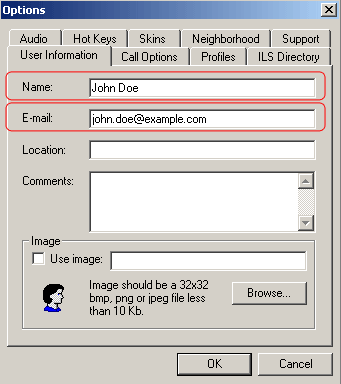
PASSO 3
Clique em no menu 'Profiles'. Nesta área clique em 'New'.
Quando a caixa de configuração 'Create New Profile' aparecer, no campo 'Profile name:'
digite varphonex.com e no campo 'Profile' escolha a opção 'Calls through SIP Proxy', depois clique em OK.
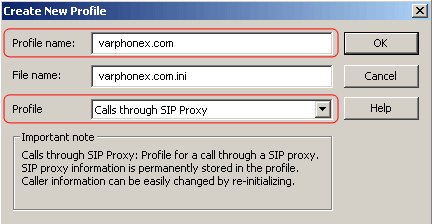
PASSO 4
Uma janela chamada 'Profile options' vai aparecer. Clqieu onde diz
SIP Proxy. Entre no campo 'Proxy Domain:' sip.varphonex.com
e no campo da direita entre com 5060.
A baixo, onde diz 'User domain:' entre com o valor sip.varphonex.com. Ainda na mesma tela de configuração, nas opção avançadas, selecione a opção que diz "Use separate
register. Under" e entre com o domínio no campo 'Register domain:' sip.varphonex.com e entre com 5060 no campo ao lado. Clique em OK.
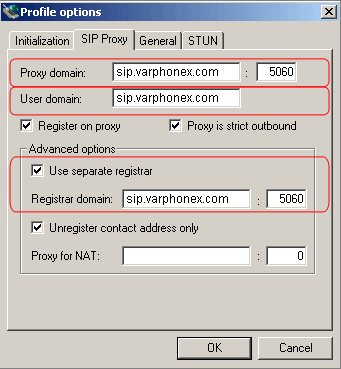
PASSO 5
De volta a opção 'Profiles' você deve encontrar o profie da varphonex.com.
Destque varphonex.com e depois clique em 'Initialize.." uma tela de 'Service:varphonex.com'
deve aparecer. Entre no campo 'Account:' o seu ipx # e no campo 'Password:' seua senha,
depois clique em OK.
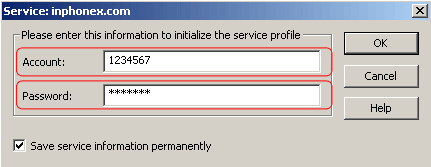
PASSO 6
Na opção de 'Profiles' novamente marque a opção varphonex.com e depois clique em 'Use...' e finalmente clique em OK.
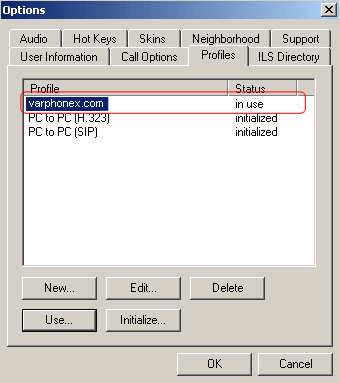
PASSO 7
Clique na opção 'Call Options'. Tenha certeza que abaixo de 'Incoming
Calls' você tenha selecionado a opção 'Automatically accept incoming calls'. E em
'Outgoing calls' deixe marcado 'Use following host address' e tenha
certeza que você colocou o IP de seu computador. Agora clique em OK.
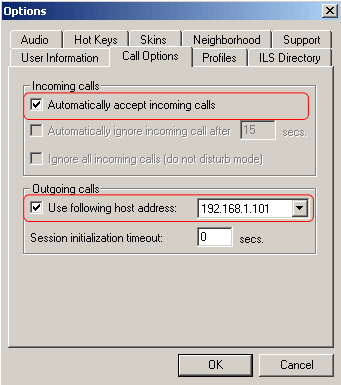
PASSO 8
Clique em 'Audio' e tenha certeza que na opçao 'Sound devices'
a opção Playback: esteja sendo usado o seu dispositivo de som. Clique em OK.
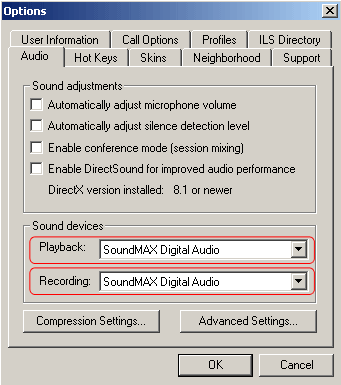
PASSO 9
Pronto, você já pode fazer suas ligações!